发布时间:2023-02-28 17: 32: 12
品牌型号:联想小新13pro
系统:win11
软件版本:Exposure X7
了解修图的用户一定对ps这个词不陌生,ps是“Adobe Photoshop”软件的简称。大家平常使用ps软件修图时有没有了解过ps的调色滤镜插件呢。接下来这篇文章将为大家介绍一下ps调色滤镜插件哪个好,ps调色滤镜插件怎么用的相关内容,感兴趣的小伙伴就一起往下阅读吧!
一、ps调色滤镜插件哪个好
ps软件的包容性非常强大,除了自身拥有的强大修图功能以外,还有许多插件可供使用,配合这些插件操作起来就比较简单,并且熟练借助插件还能够帮助我们提高P图的效率。下面就为大家介绍几款好用的ps滤镜插件。
1、Exposure
Alien Skin Exposure是一款专业的调色滤镜软件,支持多种文件类型,如RAW、JPEG、DNG、TIFF等,它可以作为PS插件使用,也可以单独使用。拥有500多种的预设滤镜任你选择,预设库包含了数百个逼真的电影模拟和胶片滤镜。该软件使用了先进的图像处理技术进行华丽的色彩调整、降噪和锐化,并且你还可以自定义Exposure的每个内置外观。(如图1所示)。
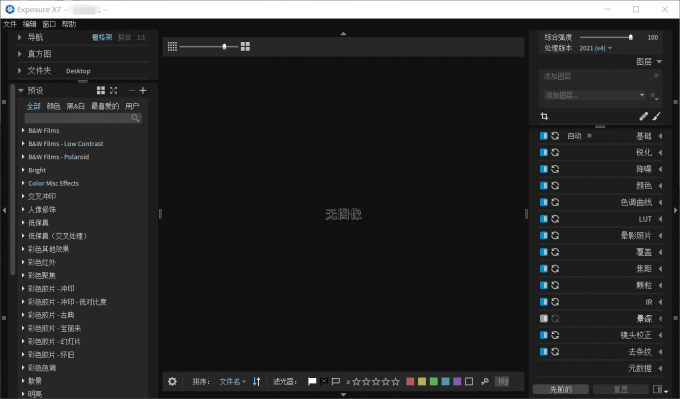
2、Tiffen Dfx
Tiffen Dfx是一套非常独特的出自于数字胶片工具的插件,能够作为ps的滤镜插件来使用,功能十分强大。不但出色地模仿了专业镜头、胶片的颗粒、光学实验过程、严格的颜色修正、遮片的生成,而且还模仿了自然光和逼真的摄影特效。能够矫正色彩平衡和色温,还可以应用一些特殊的滤光镜使画面产生一些特殊的效果。(如图2所示)。
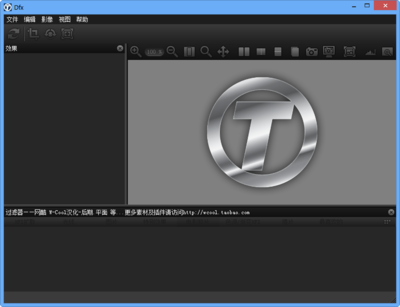
3、Portraiture
Portraiture是一款专业且能够智能磨皮的滤镜插件,能够为Photoshop添加智能磨皮美化功能。能够自动识别图像中的人脸,帮助用户快速地对照片中的人物皮肤、眉毛、头发等部位进行细致的美化,省去了手动调整的麻烦,大大提高P图的效率,并且在平滑去除缺陷的同时还可以保留住人像的皮肤纹理和一些细节,让人物看起来更加美观。并且该插件还可以同时处理多张照片,大大降低了使用者的时间成本,提高了效率(如图3所示)。
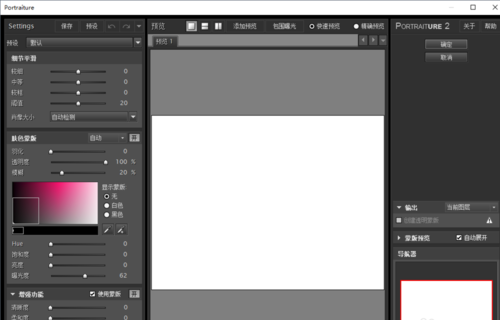
4、Color Efex Pro
调色作为最常用的ps图像后期处理操作,使用Nik Collection系列产品之一的Color Efex Pro软件,主要用于颜色校正、修正图像,你无需掌握高深的ps调色技巧便能调出非常漂亮的色调。该软件拥有多种创意滤镜以及原始图像配方,可以为你的照片注入大量的色彩和氛围,滤镜可以堆叠使用,数量不限。既可以确立整体调向,也可以做局部的细化调整(如图4所示)。
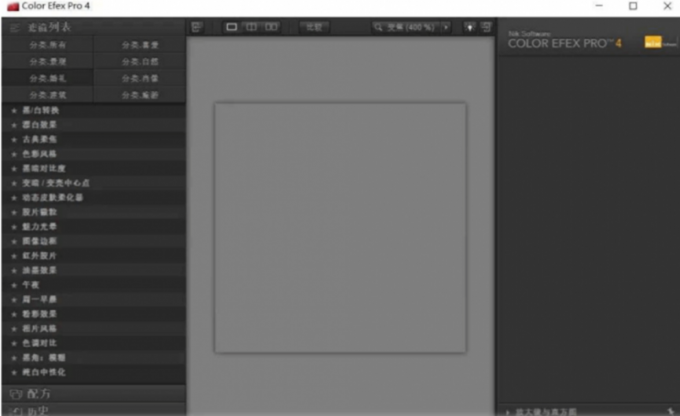
综上所述,我认为Exposure作为ps调色滤镜插件更好用。对于用户来说,这款软件的受众群更广泛,能够满足大部分用户的调色需求。从专业性上来说,它能够在拥有丰富功能的前提下保持页面和操作手法的简洁,这对广大用户来说就是最宝贵的。所以这可能是这款软件的优势所在。
二、ps调色滤镜插件怎么用
ps里使用滤镜插件是为图片添加多种滤镜的方法之一,它是通过插入外部软件的滤镜来对图片加以修饰,下面以插件Exposure X7为例为大家介绍ps调色滤镜插件怎么用。
下载并安装好Exposure X7插件,在ps软件上方菜单栏“滤镜”中选择Exposure X7软件(如图5所示)。
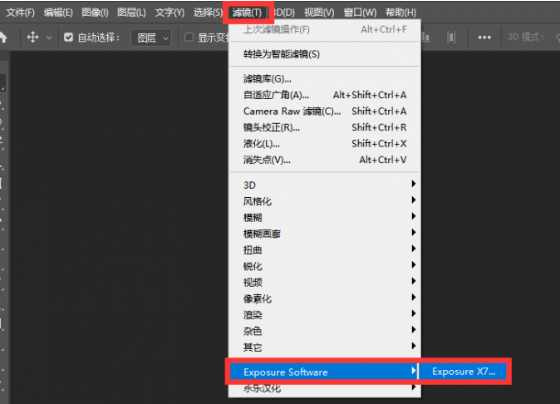
打开Exposure X7软件后,选择需要添加滤镜的照片。点击上方工具栏“文件”中的“从存储卡上复制照片”或者在软件中间的页面直接添加需要编辑的照片(如图6所示)。
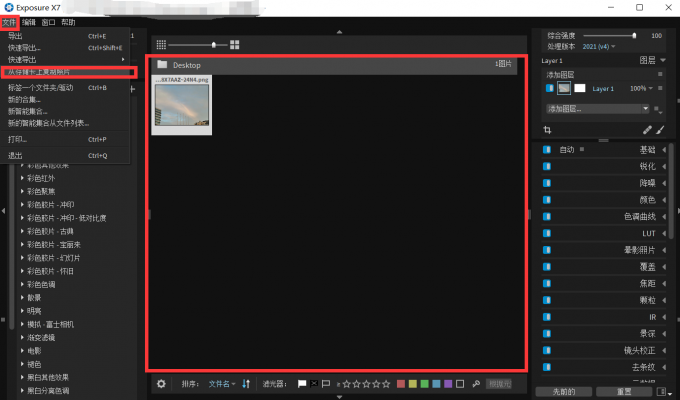
接下来就是在插件中自行选择丰富的滤镜了。
Exposure X7主界面的左侧“预设”工具栏下拥有着高达500多种滤镜供用户选择。可以在“全部”菜单栏下进行浏览,如果种类太多,可以在旁边的“颜色”或者“黑白”菜单栏下进行分类查找。(如图7所示)
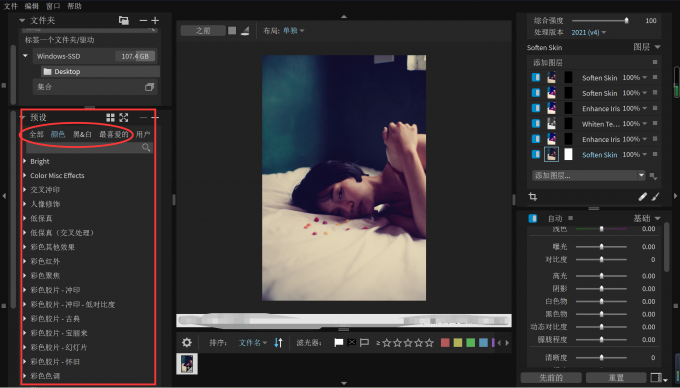
展开任意一种滤镜种类后,就可以看到预设的缩略图,鼠标移动至缩略图上就可以预览滤镜效果,点击缩略图就可以给照片添加上滤镜了(如图8所示)。
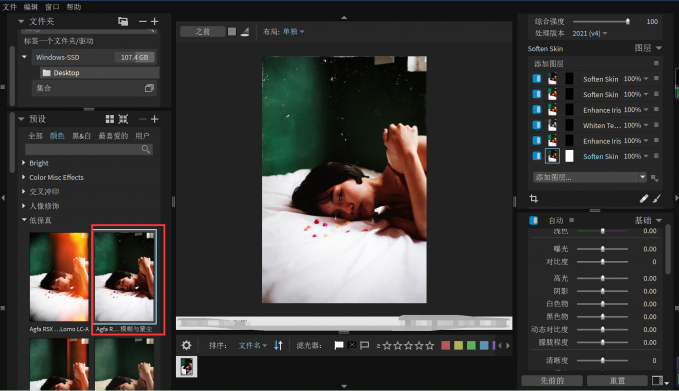
如果一种滤镜不能满足图片需求,我们可以添加多种滤镜,形成多个图层。添加多个滤镜的方法就是直接点击想要添加的滤镜,在页面右侧的“图层”下拉栏中,可以看到添加图层的情况,我们还可以根据个人需求调整各个图层的透明度。(如图9所示)
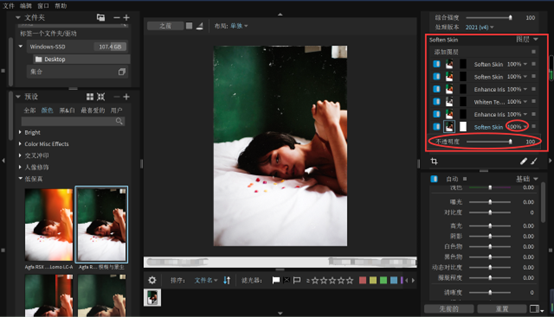
在插件页面的右侧,还能够对照片“临时”、“浅色”、“曝光”等进行详细的调整(如图10所示)。
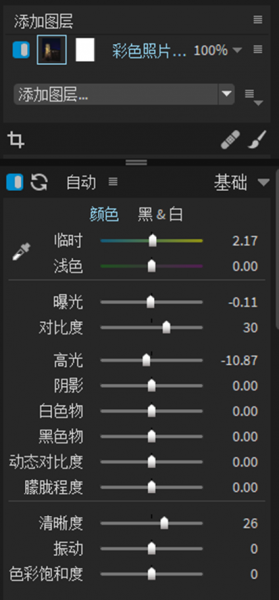
在“颜色”编辑中,可以使用特定颜色的滑块调整色调、饱和度和亮度,并且可以使用有针对性的工具来调整所选颜色的HSL(如图11所示)。
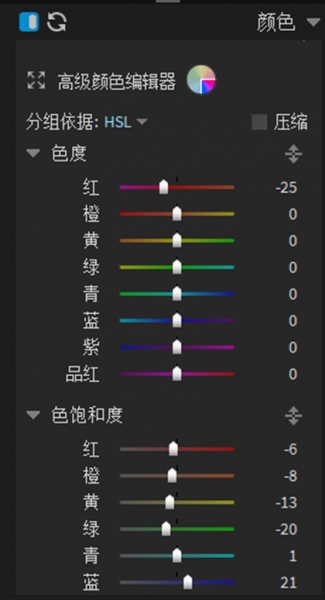
除此之外,还可以对图片的“锐化、降噪、颗粒”等进行调节,使照片更具个性化,提升摄影质感(如图12所示)。
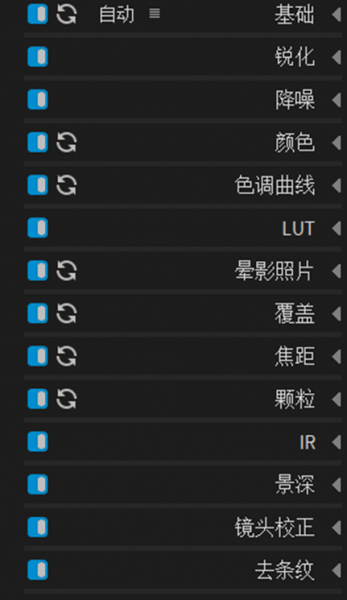
最后,在“文件”——“导出”中将处理完毕的照片导出即可。
以上就是ps调色滤镜插件的使用方法。
三、小结
上文就是关于ps调色滤镜插件哪个好,ps调色滤镜插件怎么用的全部讲解啦,大家有没有觉得使用ps调色滤镜插件很简单呢?使用插件就可以将ps软件和调色插件相结合,为图片调色提供更加完备的滤镜库和功能库。希望每位用户都能在读完这篇文章后学会ps软件和调色滤镜插件的相关使用,也希望文章内容对大家有所帮助。
署名:whisper
展开阅读全文
︾